Ctrl+クリックで誤った選択を解除する
Ctrlキーを押しながらセルをクリックすると、連続しない飛び飛びのセルを選択できます。このとき、うっかり誤ったセルを選択することはありませんか?ありますよね。きっとあるはずです。そんなとき、あなたはどうしますか?
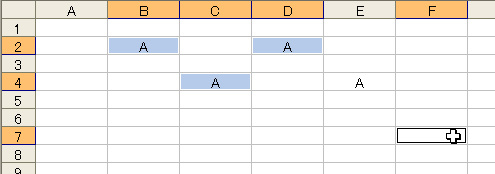
基本的には最初から選択し直すのが手っ取り早いのですが、どうしてもあきらめきれない!という方のために超秘技をお教えします。
(1)セルE4ではなく誤ってセルF7をCtrl+クリックしてしまった
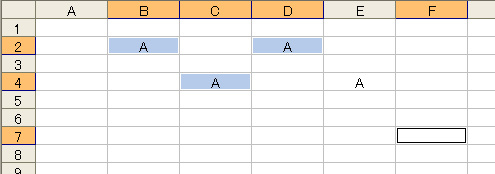
(2)Shift+上矢印キーを3回押す
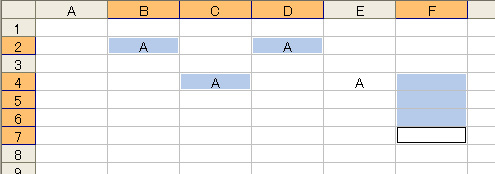
(3)Shift+左矢印キーを1回押す ここがポイント!
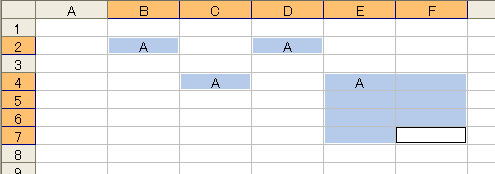
(4)Ctrl+.(ピリオド)を2回押す ここがポイント!
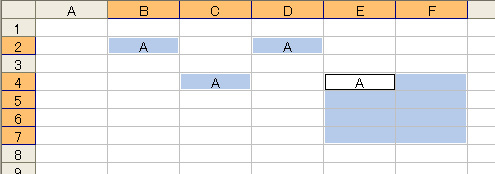
(5)Shift+上矢印キーを3回押す
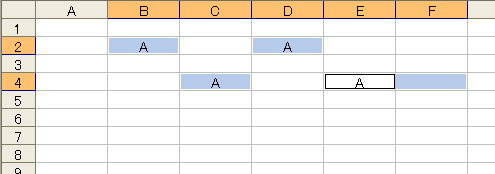
(6)Shift+左矢印キーを1回押す
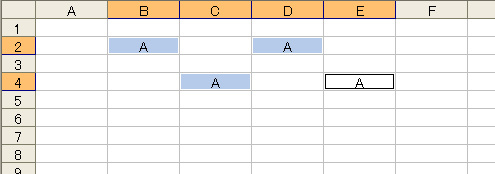
このワザは「選択状態を解除する」のではなく「アクティブセルを移動する」テクニックです。誤ってセルF7をCtrl+クリックしたとき、アクティブセルは最後にクリックしたセルF7になります。そこで、他のセルの選択状態を解除しないでアクティブセルを別のセルに移動してやります。
Shiftキーを押しながら矢印キーを押すと、矢印キーの方向に選択セルの大きさが変化します。アクティブセルがF7なのですから、Shift+上矢印キーを3回と、Shift+左矢印キーを1回押すと図(3)のようになります。このとき、現在のアクティブセル(F7)とアクティブセルを移動したいセル(E4)が、どちらも選択範囲の角となるようにします。
次に押すのはCtrl+.(ピリオド)です。Ctrl+.(ピリオド)は、アクティブセルを選択範囲内の四隅に移動するキーです。Ctrl+.(ピリオド)を2回押すと、選択状態を保ったままアクティブセルがF7→E7→E4と移動します。
アクティブセルを移動したら、もう一度Shift+矢印キーを押して選択範囲をセルE4に収束させます。実際に何度か試してみると動作を把握できるでしょう。くれぐれも、ShiftキーとCtrlキーを間違えないようにしてくださいね。このワザは97年9月19日にSIMOさんから教わりました(^_^)